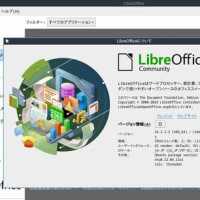Xubuntu付属のブラウザは、Firefoxである。優れたブラウザなので、他PCとの連携を考えなければそのまま使っていれば良いと思う。
Xubuntu PCをいじり始めた当初、他に使っているWindows PCとのファイル共有、プリンタをどうするかで少し時間をかけた。
地域の回覧文書や会計、野菜の作付け記録、生育画像記録、散策計画や出先での画像などだから、そう使用頻度は高くはない。
小さな家だが、それでも、あっちこっちのPC内を探り歩くというのでは、物忘れ増加中の毎日の中、とても厳しいものがある。
Xubuntu PCで作り、他で見たり印刷が必要なものは、USBメモリに落としておくか。
いやいや、それはめんどうでしょ。(ToT)
Xubuntu PCにsambaアプリでファイルサーバーを構築し、Windows PCと通信可能にするか。
いやいや、それをセキュアに動かすには、知識も技術もないでしょ。(ToT)
うだうだと数日過ごすうちに、少し使いこなせるようになったスマホとWindows PCの関係に、はたと膝を打った。
\(^o^)/
Xubuntu PCでGoogle Chromeが使えれば、スマホのカメラで撮った画像もPCの文書も、Googleフォトやドライブ経由でストレスなく使えるのではないか。
ということで、Google Chromeをインストールし、現在は他のWindows PC、スマホとひとくくりで便利に使っている。
○ブラウザFirefoxを開いて以下のChromeの公式DLページへ
https://www.google.com/intl/ja_jp/chrome/
○「Chromeをダウンロード」をクリック⇒「64ビット.deb(Debian/Ubuntu用)」を選択し、「同意してインストール」をクリック
○次の画面で、
「プログラムで開く(ソフトウエアのインストール)」を選択し、「OK」ボタンをクリック
○次に出る画面上部の「インストール(I)」をクリック。認証画面がでるので、ログイン時に設定したパスワードを入力し、「認証する」ボタンをクリック
クリック操作だけで、インストール完了
ネズミ君のスタートアイコンからスタートメニューを開き、Chromeを立ち上げ、持っているアカウントでログインすれば、Google Drive等拡張ツールもふくめ、Windows PCで使っているChromeと同じ画面で使用できるようになった。
使い込むうちに不便さを感じ、現在はGoogle DriveをXubuntu PCにマウントして使用している。
とても使いやすい。
設定には少し込み入った手順が必要(Web上に情報あり)。
<「新しいキーリングのパスワード入力」画面がでる>
Chromeを立ち上げる都度、「新しいキーリングのパスワード入力」画面がでるようになった。
これはOS立ち上げ時のパスワードを自動入力に設定してあるため、Chromeが都度パスワードを確認してくるものらしい。
OS起動にパスワード入力を行うようにすれば、「新しいキーリングのパスワード入力」画面はでなくなる。
<動画サイト Tverの動画を見る場合はひと工夫がいる>
他の動画サイトは問題ないが、Tverに関しては、「ご利用の環境はTVerの推奨環境ではございません。・・・」というメッセージが表示され見ることができない。
Chromeの設定でデベロッパーツールまでたどって、OSとブラウザの関係を設定しなおすと見ることはできるが、細かい設定をいちいちいじるより、見たい番組はFirefoxで見た方がお手軽かも。